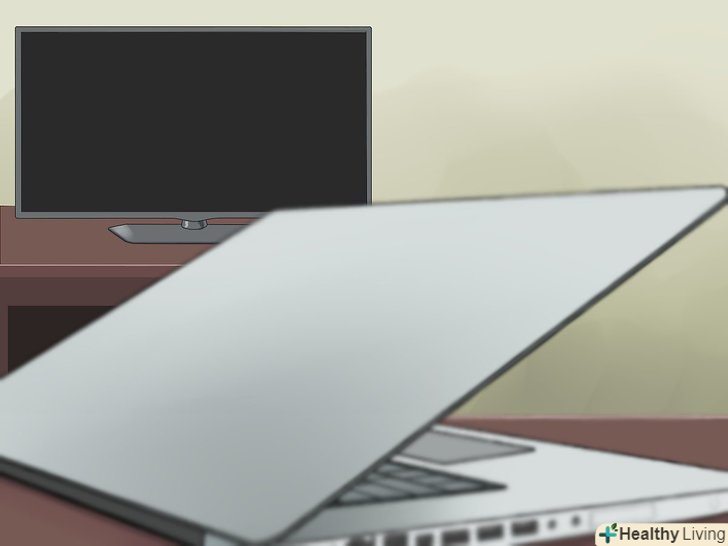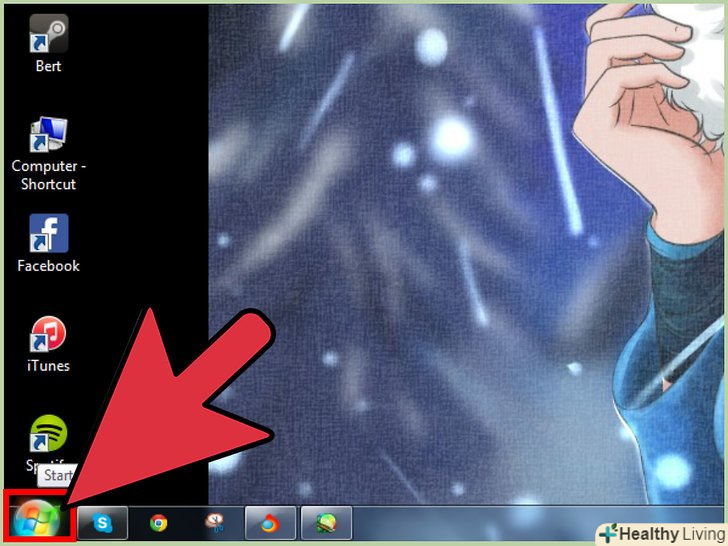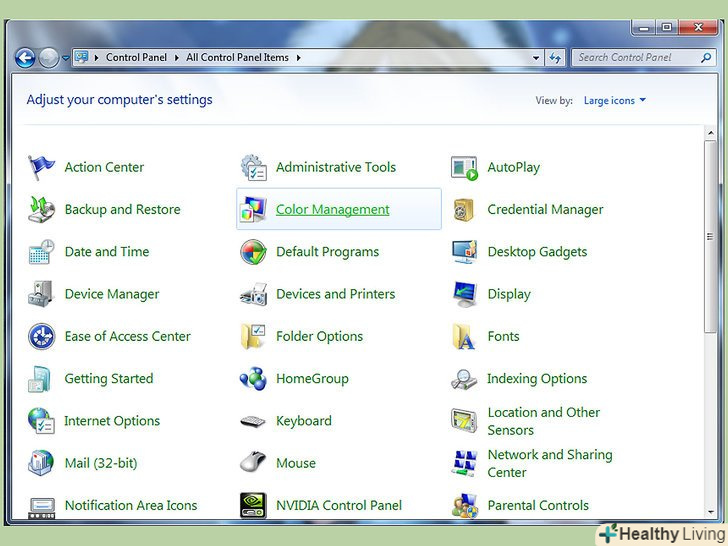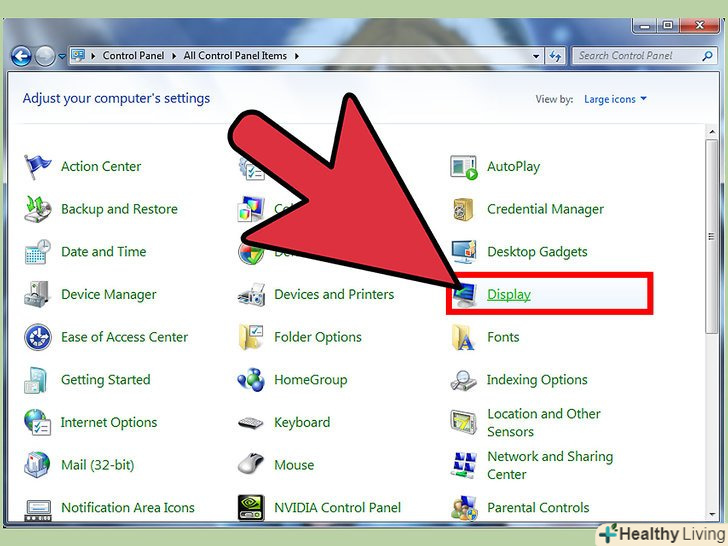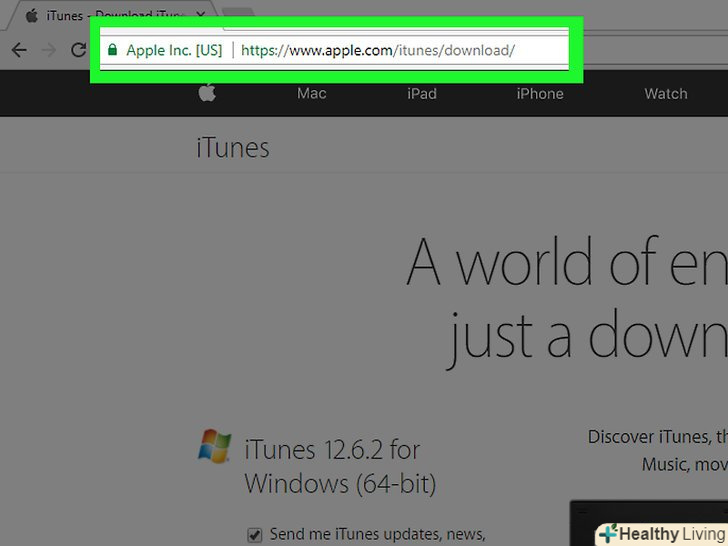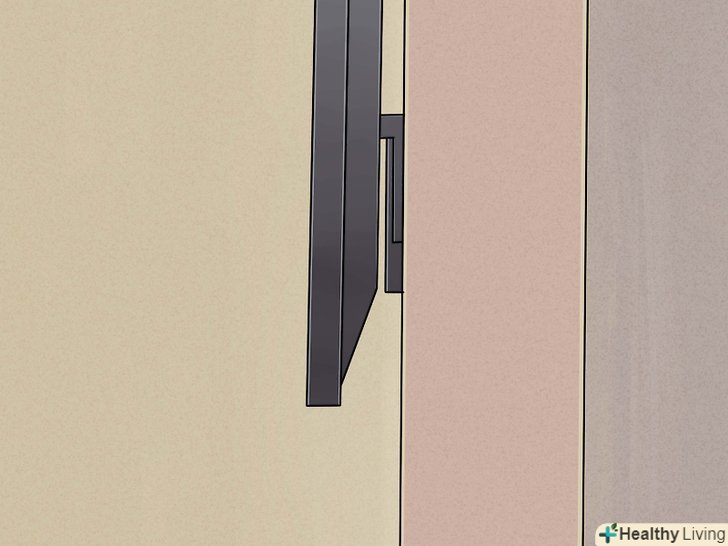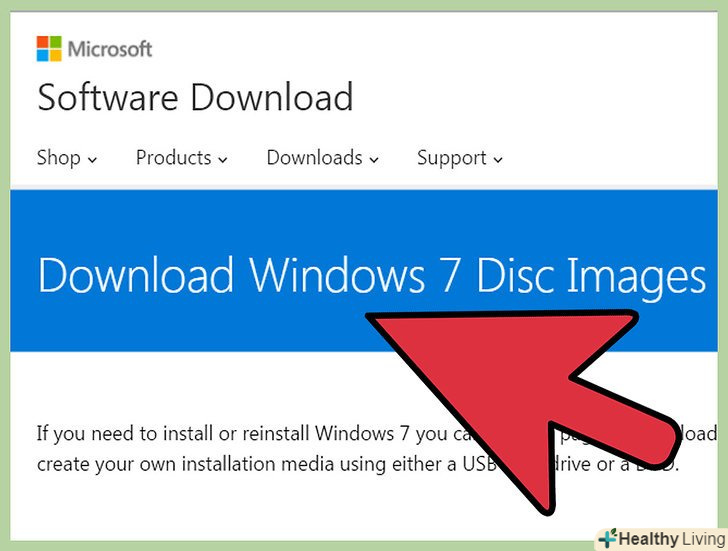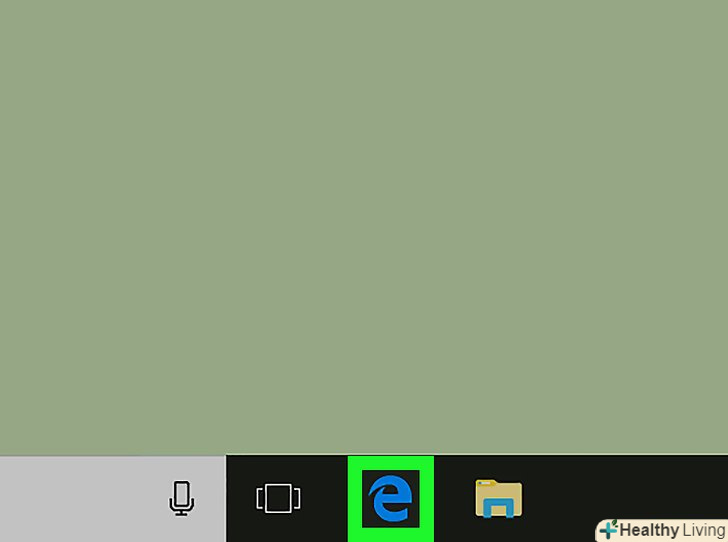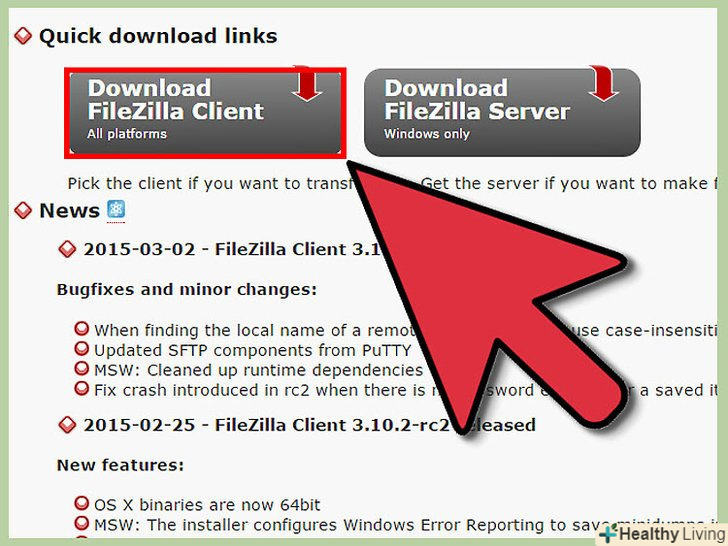Підключивши телевізор до комп'ютера, ви зможете передавати зображення з комп'ютера прямо на екран телевізора. Ви зможете дивитися завантажені фільми, переглядати веб-сайти і робити багато іншого на великому екрані. Вам всього лише потрібно з'єднати два пристрої за допомогою кабелю HDMI.
Кроки
Частина1 З 2:
Підбираємо потрібний кабель
Частина1 З 2:
 Перевірте розмір порту.якщо ви плануєте підключити ноутбук, перевірте, який у вас порт-звичайний, міні або мікро HDMI.
Перевірте розмір порту.якщо ви плануєте підключити ноутбук, перевірте, який у вас порт-звичайний, міні або мікро HDMI. Виміряйте відстань між телевізором і комп'ютером.необхідно виміряти відстань від порту телевізора до порту комп'ютера, бажано щоб воно не було занадто великим. Оцініть необхідну довжину кабелю, зробивши допуски.
Виміряйте відстань між телевізором і комп'ютером.необхідно виміряти відстань від порту телевізора до порту комп'ютера, бажано щоб воно не було занадто великим. Оцініть необхідну довжину кабелю, зробивши допуски. Придбайте кабель HDMI.можете купити кабель в найближчому магазині електроніки або пошукати в мережі і купити його в інтернет-магазині, типу eBay і Amazon.
Придбайте кабель HDMI.можете купити кабель в найближчому магазині електроніки або пошукати в мережі і купити його в інтернет-магазині, типу eBay і Amazon.- Не піддавайтеся на обман і не купуйте дорогі HDMI кабелю. Якщо говорити в цілому, то HDMI кабель або працює відмінно, або не працює зовсім. Дорожчий кабель ніяк не поліпшить зображення на екрані.[1]
- Беріть високошвидкісний (high speed) кабель, а ось можливістю передачі даних можна пожертвувати.[2]
- Немає ніяких кабелів стандарту "HDMI 1.4", а для передачі сигналу в 3D, 120 і 240Hz або передачі аудіо-сигналу (Audio Return Channel, ARC) не потрібен спеціальний кабель — або, якщо бути точним, то звичайний HDMI кабель виконає всі перераховані функції.[3]
Частина2 З 2:
Підключаємо комп'ютер до телевізора
Частина2 З 2:
 Підключіть кабель до телевізора.зверніть увагу, як підписаний порт( його номер), це стане в нагоді вам, коли ви будете налаштовувати підключення.
Підключіть кабель до телевізора.зверніть увагу, як підписаний порт( його номер), це стане в нагоді вам, коли ви будете налаштовувати підключення. Підключіть другий кінець до комп'ютера.у системному блоці роз'єм для підключення зазвичай знаходиться на задній стінці.
Підключіть другий кінець до комп'ютера.у системному блоці роз'єм для підключення зазвичай знаходиться на задній стінці. Виберіть на телевізорі джерело відеосигналу. на пульті телевізора або самому телеке знайдіть кнопку, яка перемикає джерела відеосигналу, наприклад " Video 1/2 "або" PC "або" Input " (вхід). Так ви зможете переключити телевізор на зображення, що видається комп'ютером.
Виберіть на телевізорі джерело відеосигналу. на пульті телевізора або самому телеке знайдіть кнопку, яка перемикає джерела відеосигналу, наприклад " Video 1/2 "або" PC "або" Input " (вхід). Так ви зможете переключити телевізор на зображення, що видається комп'ютером.- Іноді, після підключення комп'ютера до телевізора, останній автоматично розпізнає підключення і виводить зображення з комп'ютера на екран. Але в більшості випадків екран буде порожній до вибору вірного джерела сигналу. Переходьте до наступного кроку.
- Тут вам може стати в нагоді номер HDMI порту, до якого ви підключилися. Наприклад, якщо в телевізорі 4 входи, а ви підключилися до номера 3, натискайте кнопку Input, поки не виберете вхід 3.
 Зайдіть в меню Пуск вашого комп'ютера.як правило, кнопка Меню Пуск знаходиться в лівому нижньому кутку екрану.
Зайдіть в меню Пуск вашого комп'ютера.як правило, кнопка Меню Пуск знаходиться в лівому нижньому кутку екрану. Виберіть Панель керування.відкриється нове вікно з всілякими настройками вашого комп'ютера.
Виберіть Панель керування.відкриється нове вікно з всілякими настройками вашого комп'ютера. Знайдіть іконку підписану екран і двічі клікніть на неї. зліва виберіть розділ "Налаштування дозволу екрану". Відкриється вікно з настройками виведення зображення на ваш телевізор або монітор. Ви побачите 2 дисплеї, один з яких відключений. Виберіть відключений монітор, натисніть " розширити ці екрани "і кнопку"Застосувати".
Знайдіть іконку підписану екран і двічі клікніть на неї. зліва виберіть розділ "Налаштування дозволу екрану". Відкриється вікно з настройками виведення зображення на ваш телевізор або монітор. Ви побачите 2 дисплеї, один з яких відключений. Виберіть відключений монітор, натисніть " розширити ці екрани "і кнопку"Застосувати".- На екрані телевізора повинен з'явитися робочий стіл Windows. Іноді з першого разу може не вийде, спробуйте пару раз. Якщо у вас все одно не виходить, перевірте, чи правильно ви підключили кабель до обох пристроїв. Якщо підключення все одно не працює-можливо кабель бракований.
- Встановіть дозвіл, який підтримується телевізором і виглядає оптимально.
Поради
- Не у всіх ноутбуках є порт HDMI, але майже у всіх сучасних телевізорах високої роздільної здатності він є.
- Якщо звук відтворюється через колонки ноутбука, а не через телевізор, відкрийте Панель управління, виберіть Звук і виберіть телевізор серед пристроїв відтворення. Якщо телевізор не відображається, натисніть правою кнопкою мишки на порожньому просторі вікна і виберіть Показати від'єднані пристрої.